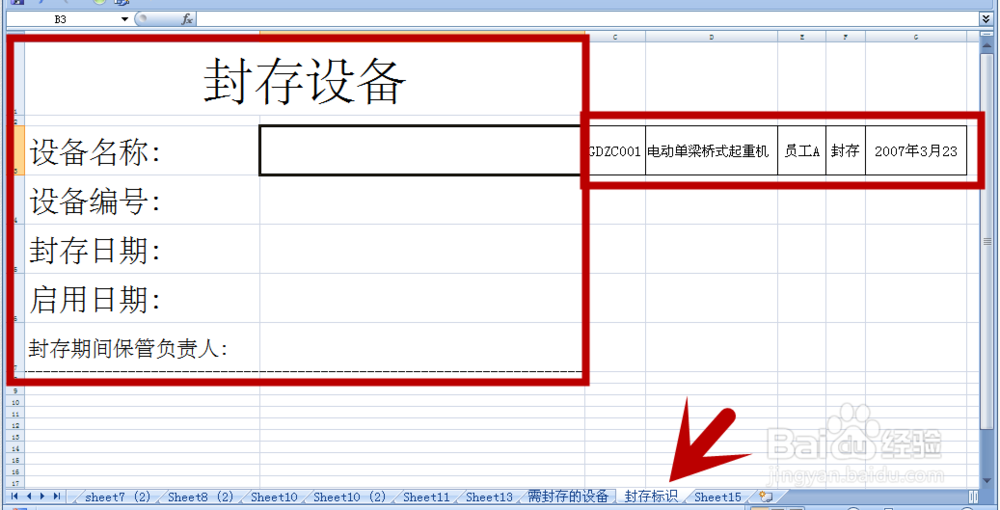1、打开EXCEL文件,新建一张工作表“需封存的设备”,然后输入需做“封存”标识的设备。
2、新建另一张工作表“封存标识”,建立封存标识的格式,如字号、字体、行距、列距等;然后将“需封存的设备”中序号为“1”的数据拷入如图右边的框内,即开始做第一个设备的“封存标识”。
3、在B3中输入公式“=C3”,即等于箭头所指的单元格。
4、按回车后,显示如下;再在在B4中输入公式“=D3”,即等于箭头所指的单元格。
5、同样,在B5中输入公式“=G3“,在B7中输入公式”=E3“;启用日期输入”根据实际情况启用",最后得出以下内容。
6、设置打印区域,方法:选择需打印的区域,然后按“页面布局“→”打印区域“→”设置打印区域“。
7、按Ctrl+F2进入打印预览,按Ctrl+P直接进入打印状态。结果如下:
8、打好一张后,在”需封存的设备“的工作中选择其它需打印的数据,按Ctrl+C复制。
9、在如图的右边按Ctrl+V粘贴数据,表中的数据即为第2个需打印的标识;左边表格中的数据随即更新成新的数据,同右。
10、同样,按Ctrl+P便可打印出第2个”封存“标识了;我们还可以打印其它设备的标识,速度很快,不用一个个地拷贝了。